Gmail là một trong những ứng dụng vô cùng quen thuộc của nhiều người. Ở Gmail có rất nhiều thủ thuật hay, nổi bật trong số đó là cách đổi tên Gmail trên điện thoại. Hôm nay, chúng tôi xin chia sẻ với bạn thủ thuật này.
1. Cách đổi tên Gmail trên điện thoại
Bước 1: Truy cập vào Gmail/ Click vào biểu tượng 3 gạch ngang/ Cài đặt.
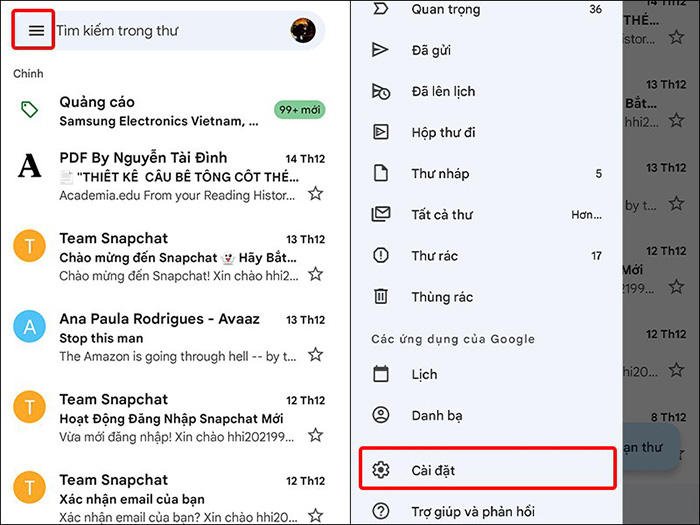
Bước 2: Tiếp đến bạn chọn Tài khoản Gmail/ Quản lý tài khoản Google của bạn.
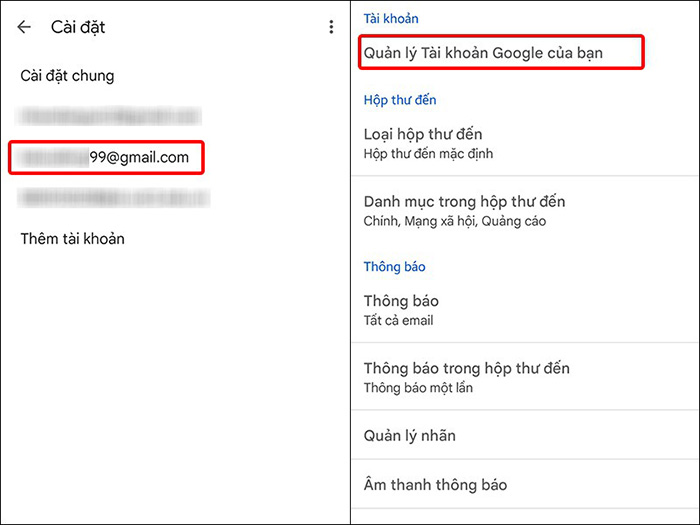
Bước 3: Sau đó nhấp vào mục Thông tin cá nhân/ Tên của bạn.
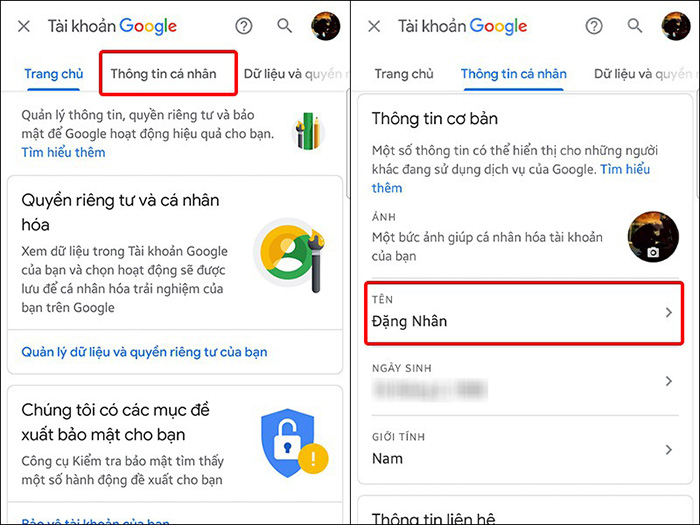
Bước 4: Ở bước 4 của cách đổi tên Gmail trên điện thoại, bạn chỉ cần thay đổi Họ và Tên, sau đó nhấn Lưu là đã hoàn tất việc chỉnh sửa.
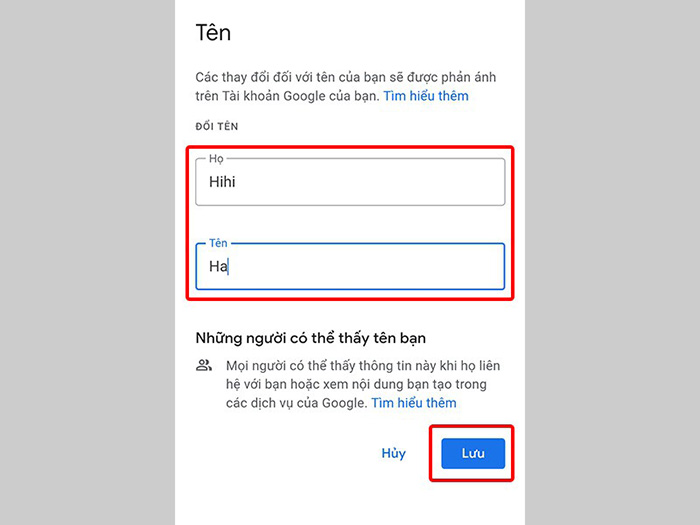
2. Cách đổi tên Gmail trên máy tính
Bước 1: Bạn cần đăng nhập Gmail trên máy tính.
Bước 2: Truy cập vào Cài đặt/ Xem tất cả chế độ cài đặt.
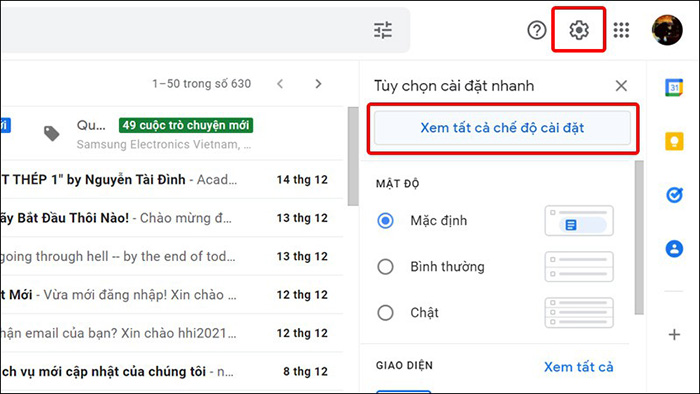
Bước 3: Chuyển qua tab Tài khoản và Nhập/ Gửi thư bằng địa chỉ/ Chỉnh sửa thông tin.
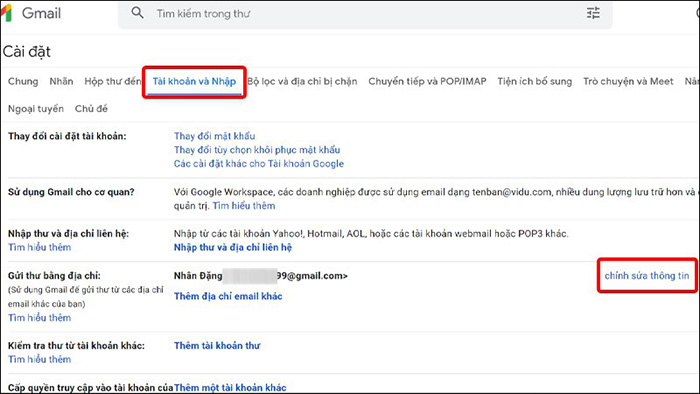
Bước 4: Tiếp đến, bạn tích chọn vào ô trống và tiến hành nhập tên mới của mình vào. Sau đó nhấn Lưu thay đổi.
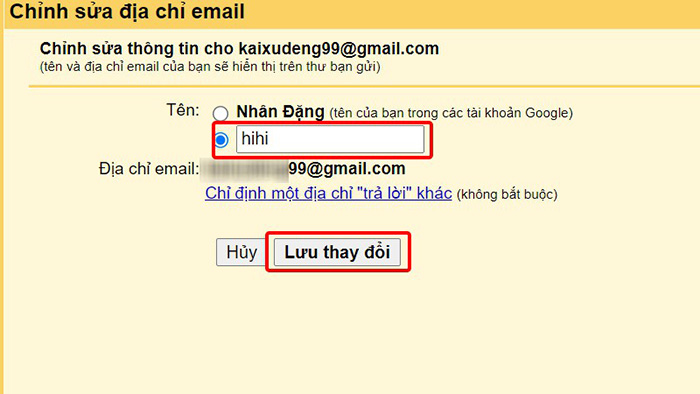
Trên đây chúng tôi vừa chia sẻ với các bạn cách đổi tên Gmail trên điện thoại và trên máy tính. Chúc các bạn thành công!
BÀI VIẾT LIẾN QUAN



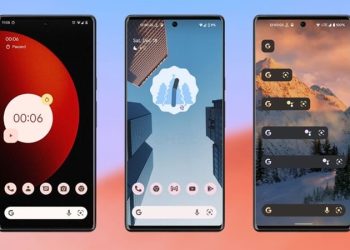








Email của bạn sẽ không được hiển thị công khai. Các trường bắt buộc được đánh dấu *
Tạo bình luận mới